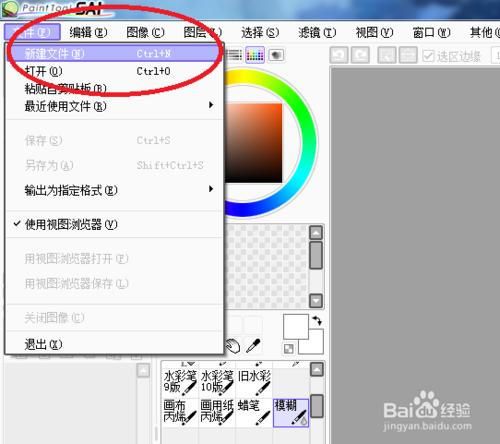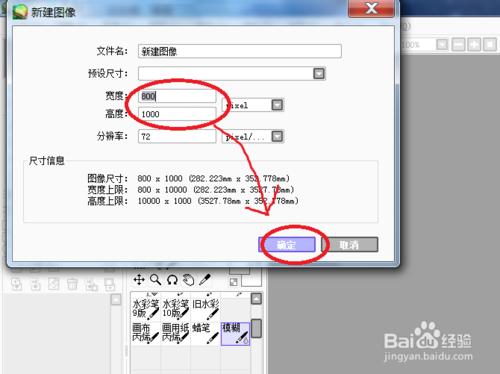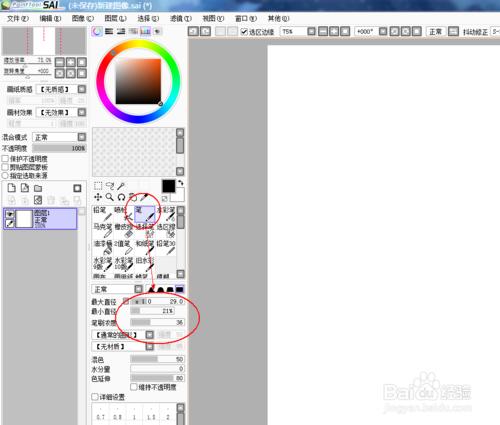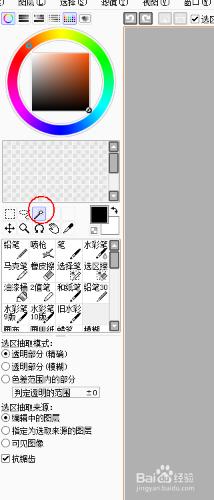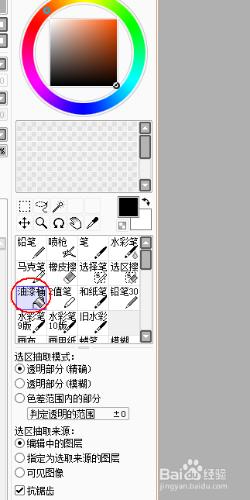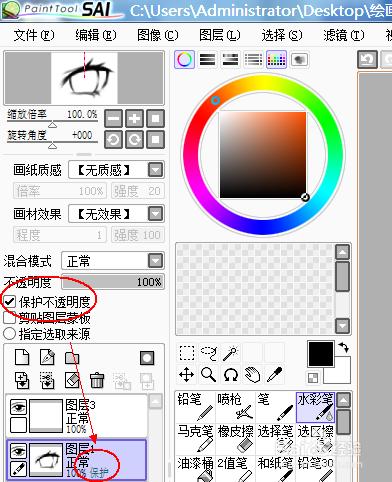此教程獻給剛用SAI不會用的新手們~可以參考參考。
工具/原料
SAI繪畫軟體
數位板
方法/步驟
你需要連線上數位板,開啟SAI。(廢話!)
然後點選左上方的檔案-新建,高寬隨意,然後確定。
點選工具欄裡的“筆”,把大小和濃度(透明度)調一下。
如果是數位板,就會有筆觸,然後刷刷刷地畫出外輪廓。(注意不要漏縫,不方便填塗)
方法/步驟2
點選“魔棒”,點一下眼睛空白區域,就選定了要畫的範圍,顏色不至於滲到外面來。
新建一個圖層線上稿下面,這時不推薦用筆刷,否則會讓邊變得有鋸齒,還是用油漆桶直接填滿。
在新建一個圖層,模式調為發光,這樣塗出來就有發光的效果。
直接選定淡色,用水彩筆輕輕塗出亮的地方,用模糊在塗一下。
新建一個普通圖層,用水彩抹瞳孔。
新建一個發光圖層,用淡黃色,水彩筆濃度調淡,抹如圖所示的地方。
新建一個普通圖層,水彩筆加深。
新建一個發光圖層,用橘紅色,水彩筆濃度調淡,抹如圖所示的地方。
新建一個普通圖層在最上面,用白色點高光。
選定線稿圖層,選定保護透明度,這樣就可以改變線稿顏色,用噴槍抹睫毛兩邊。
這樣就完成了。非常亮的眼睛。